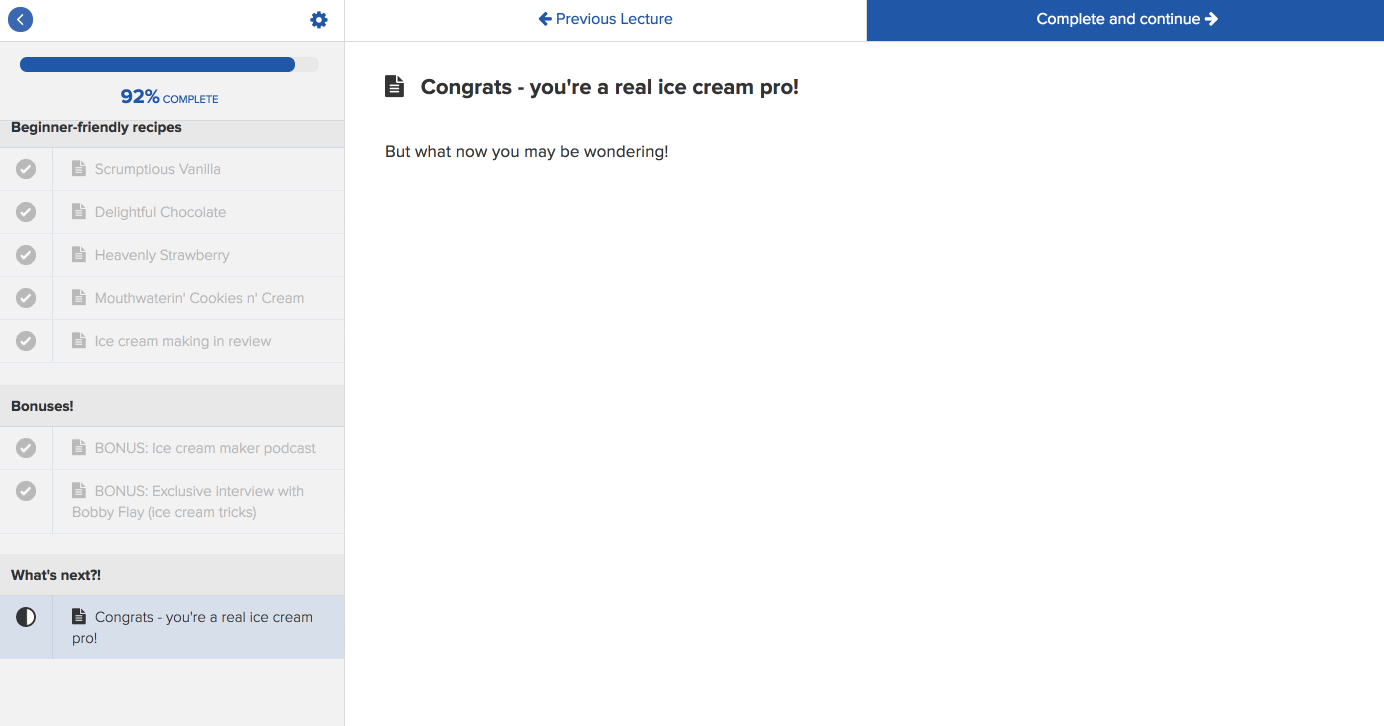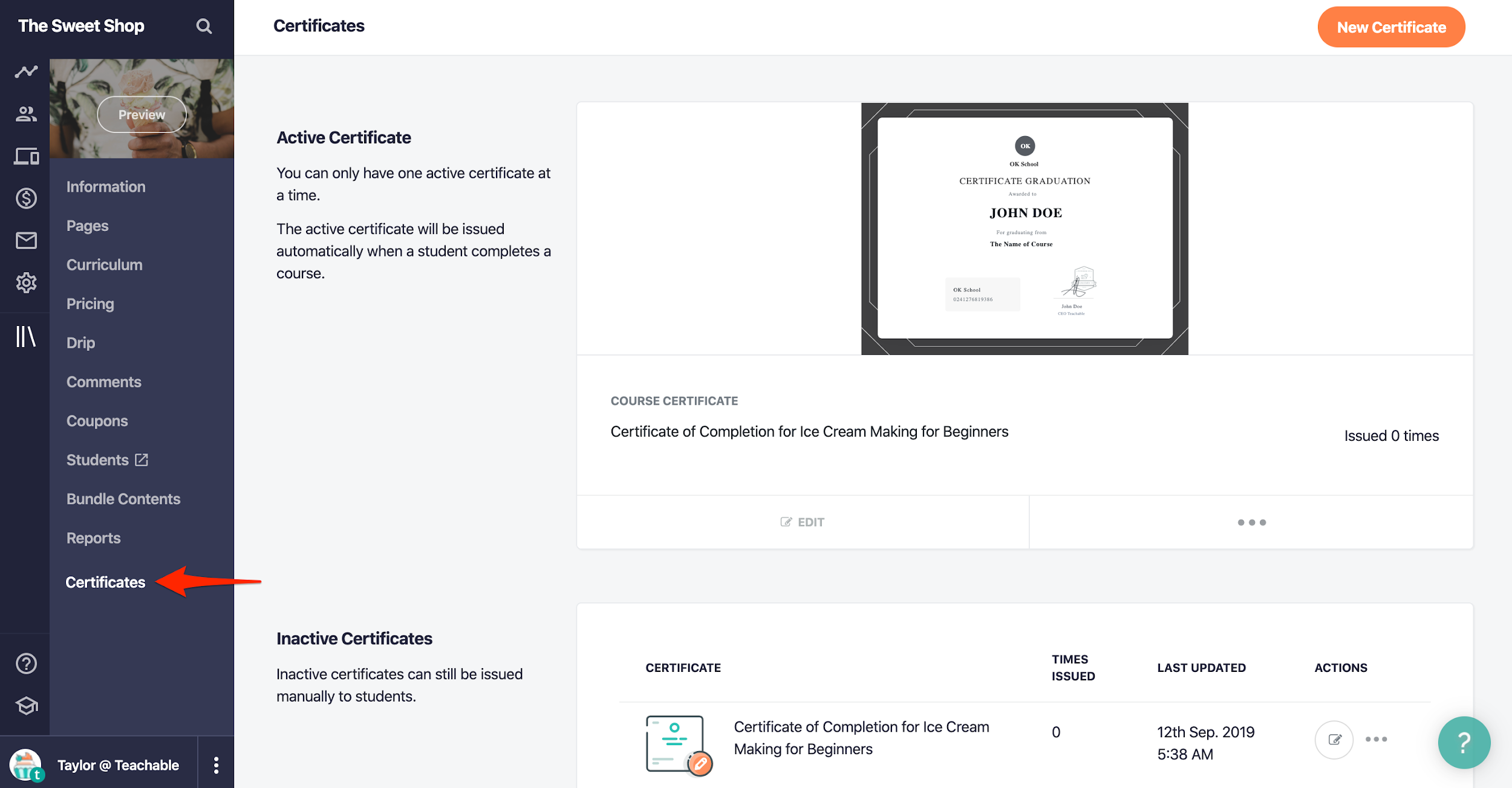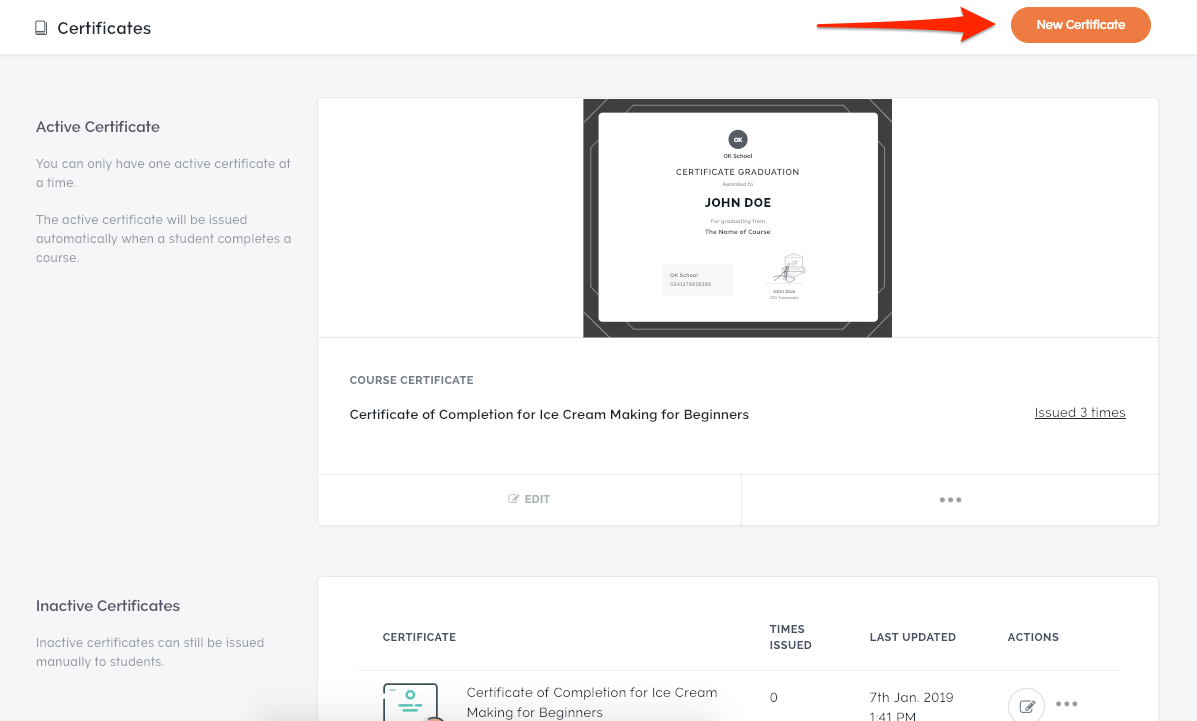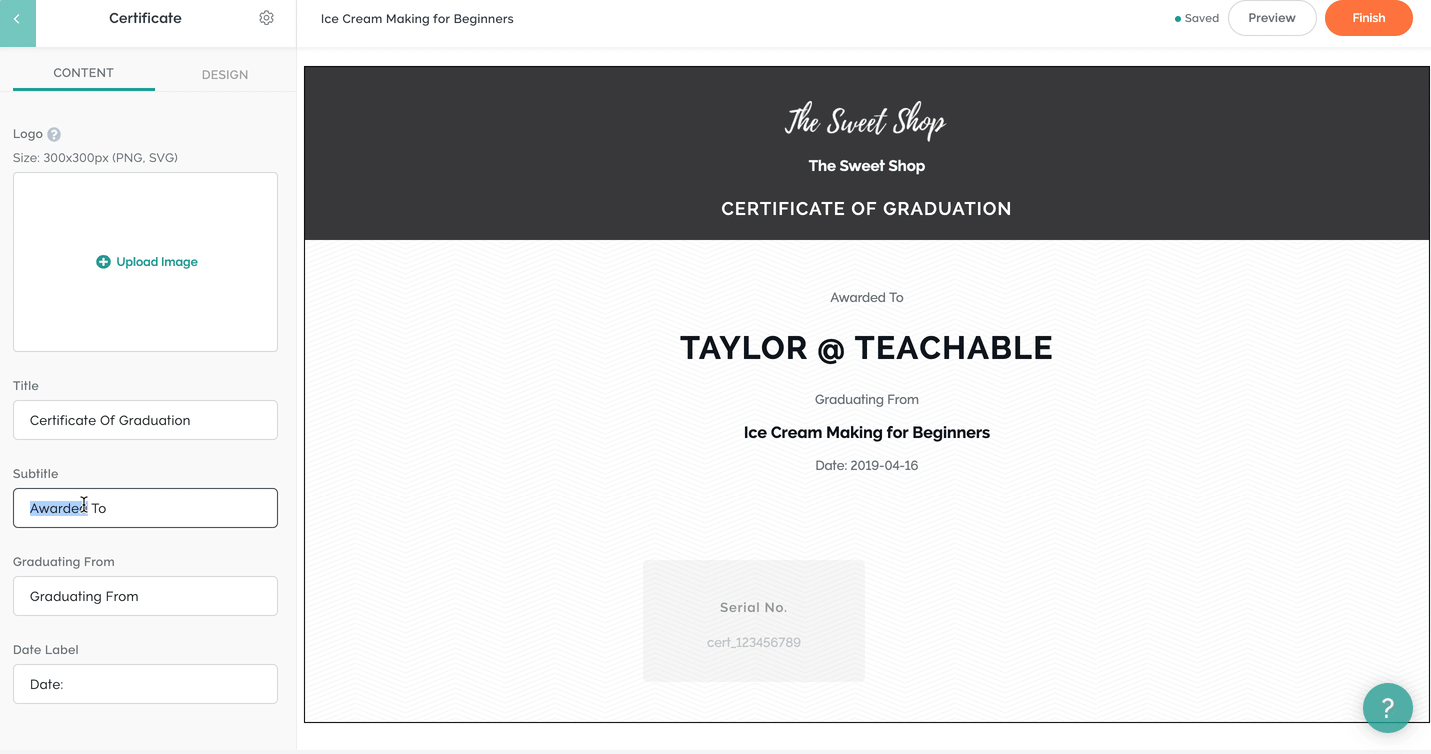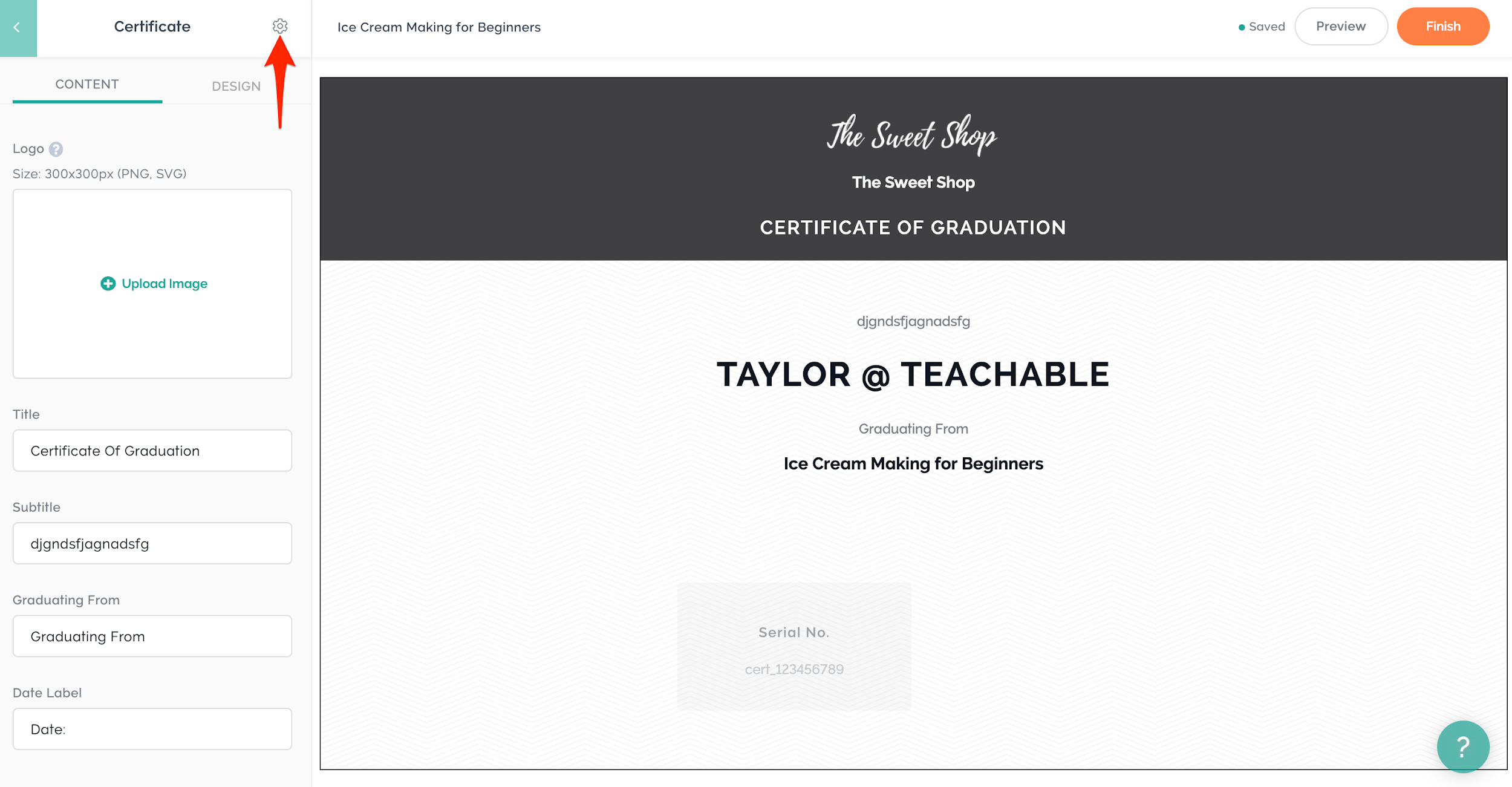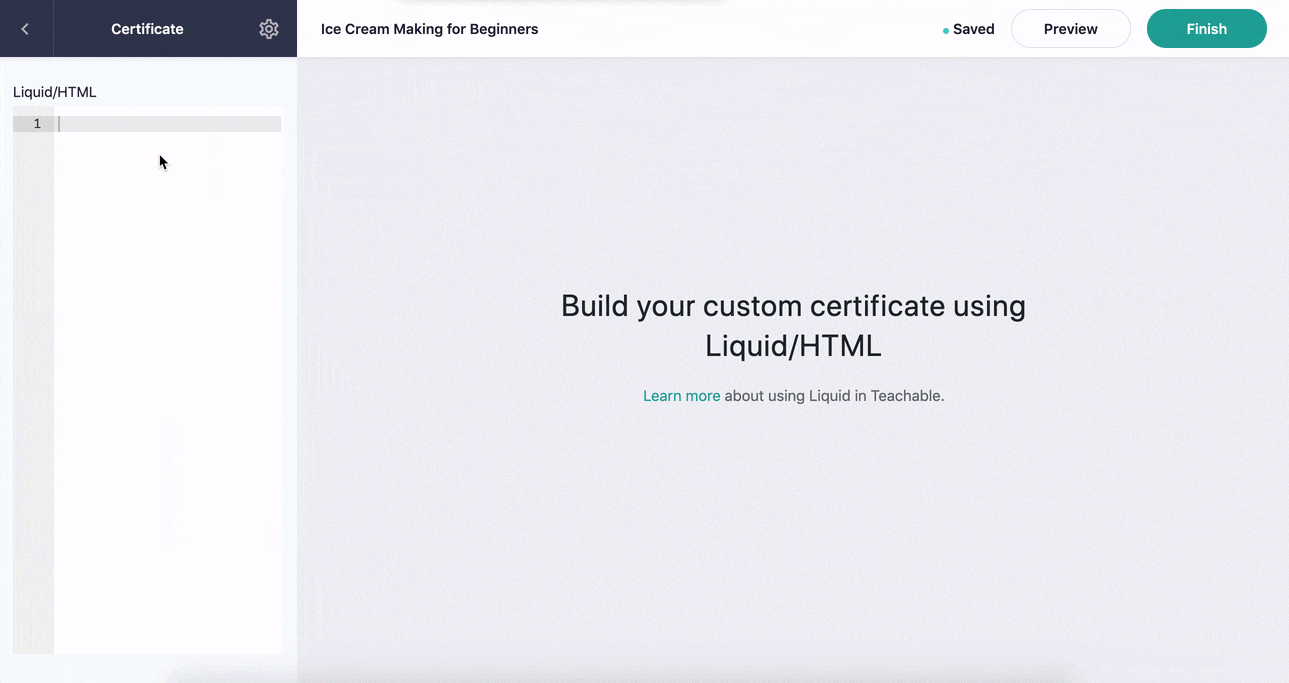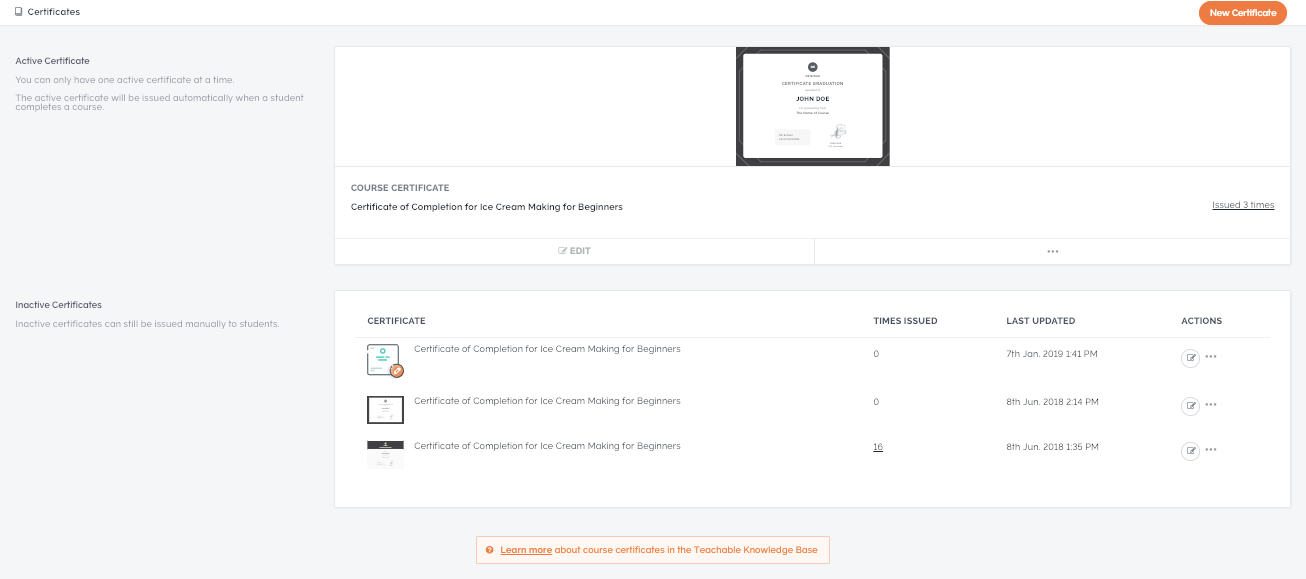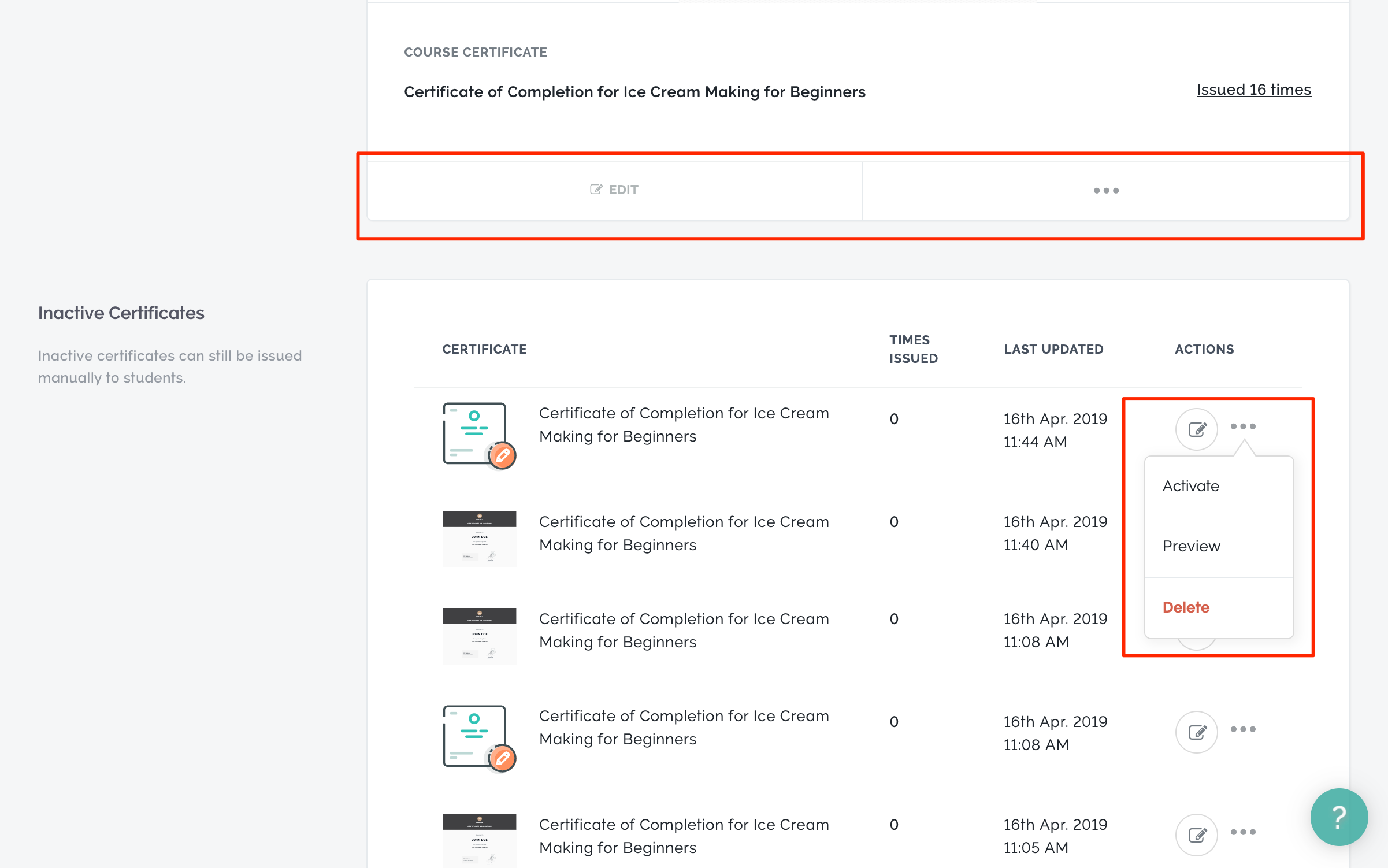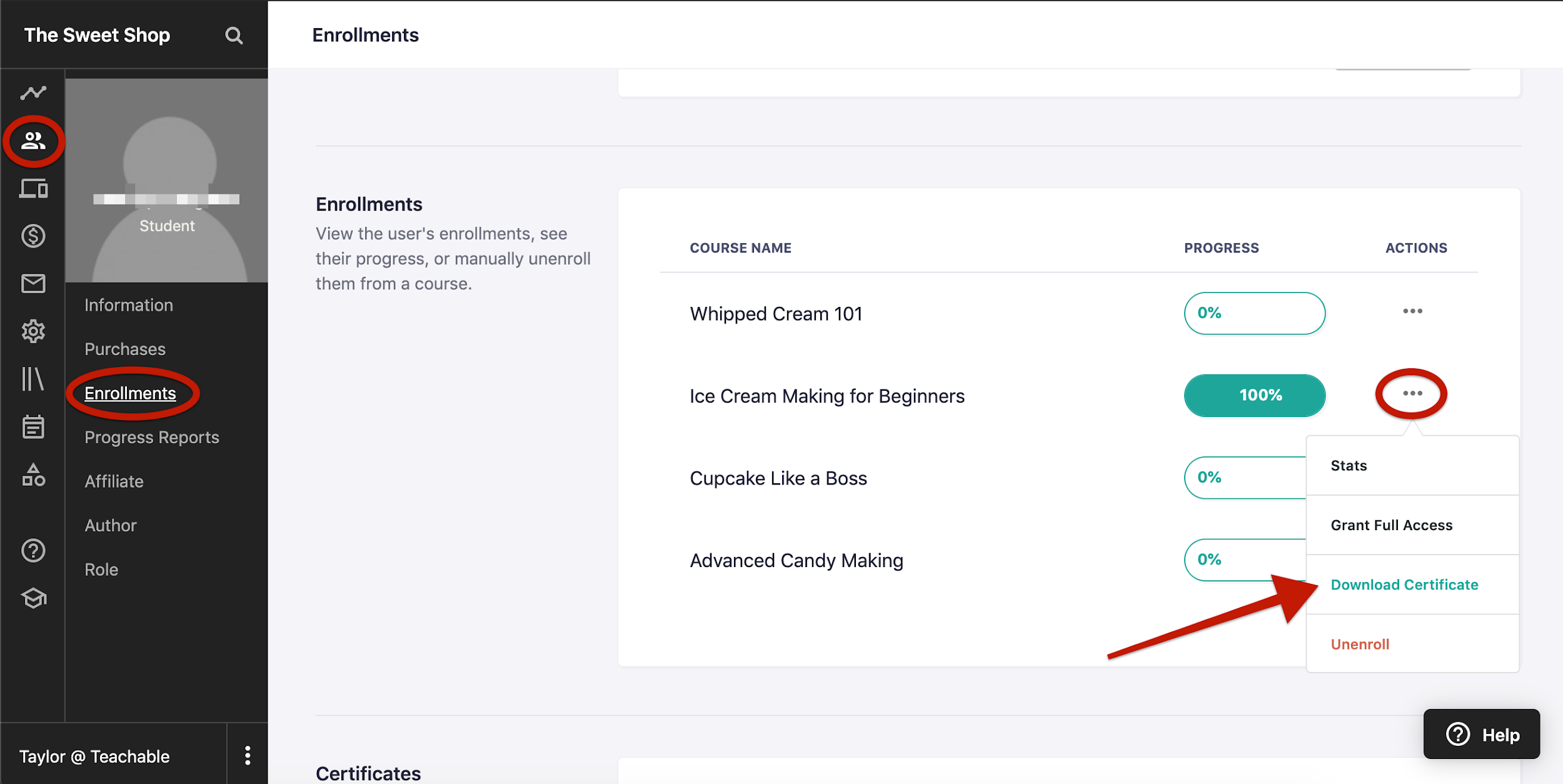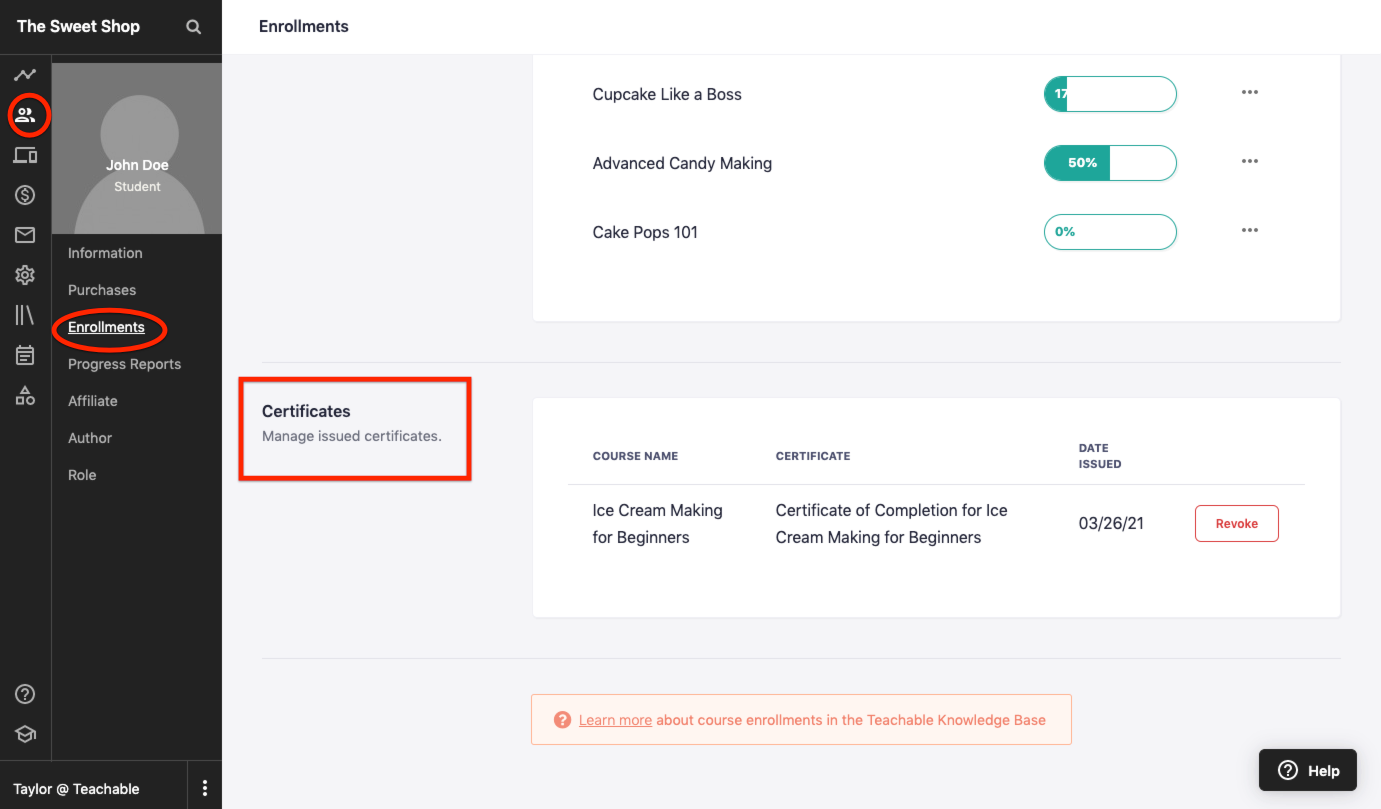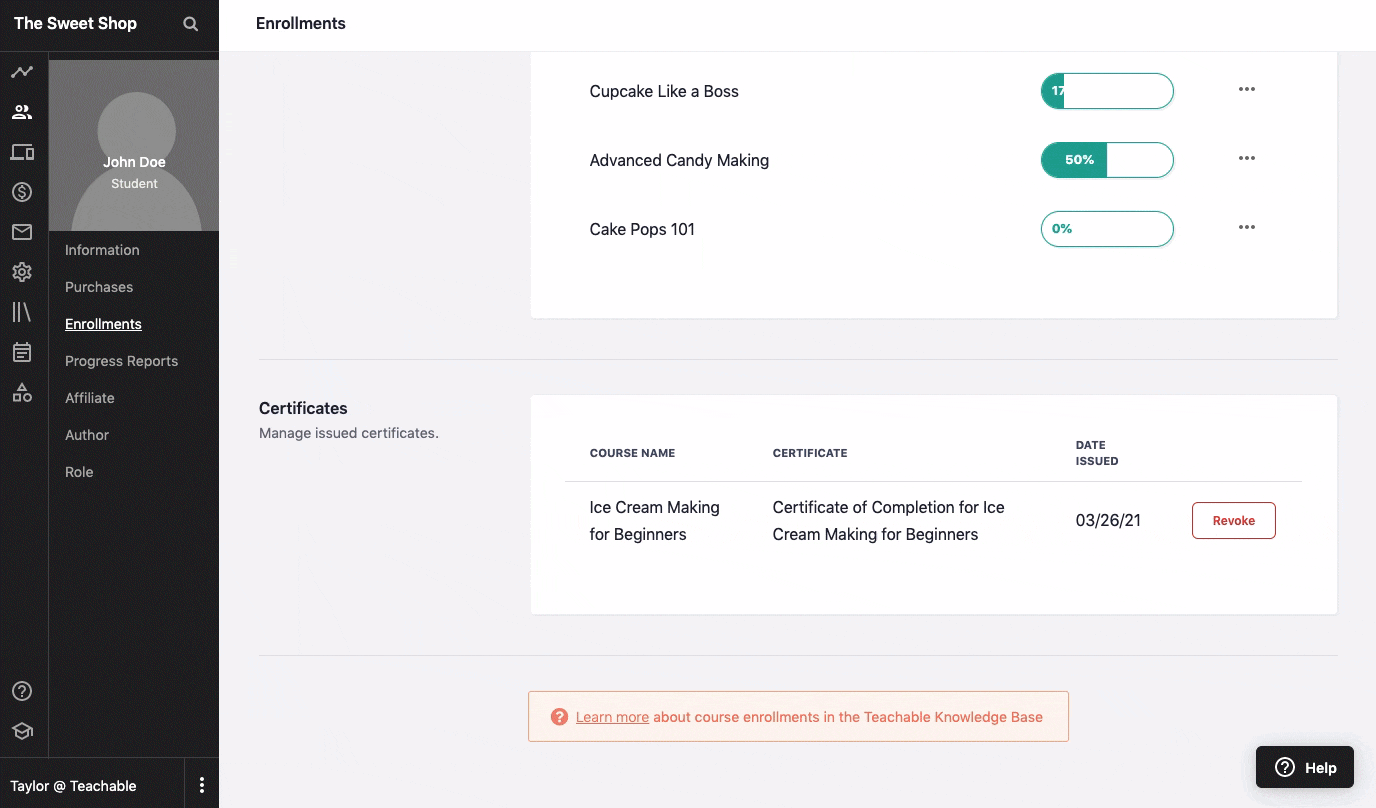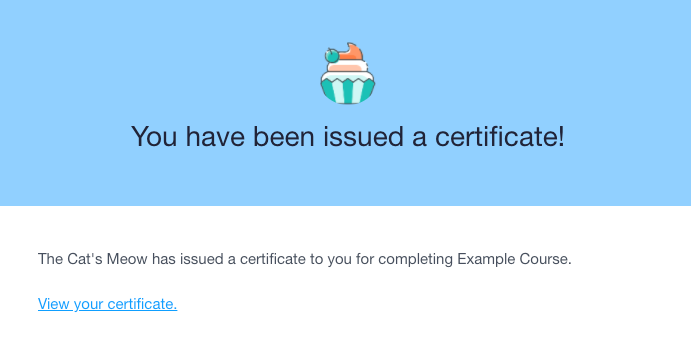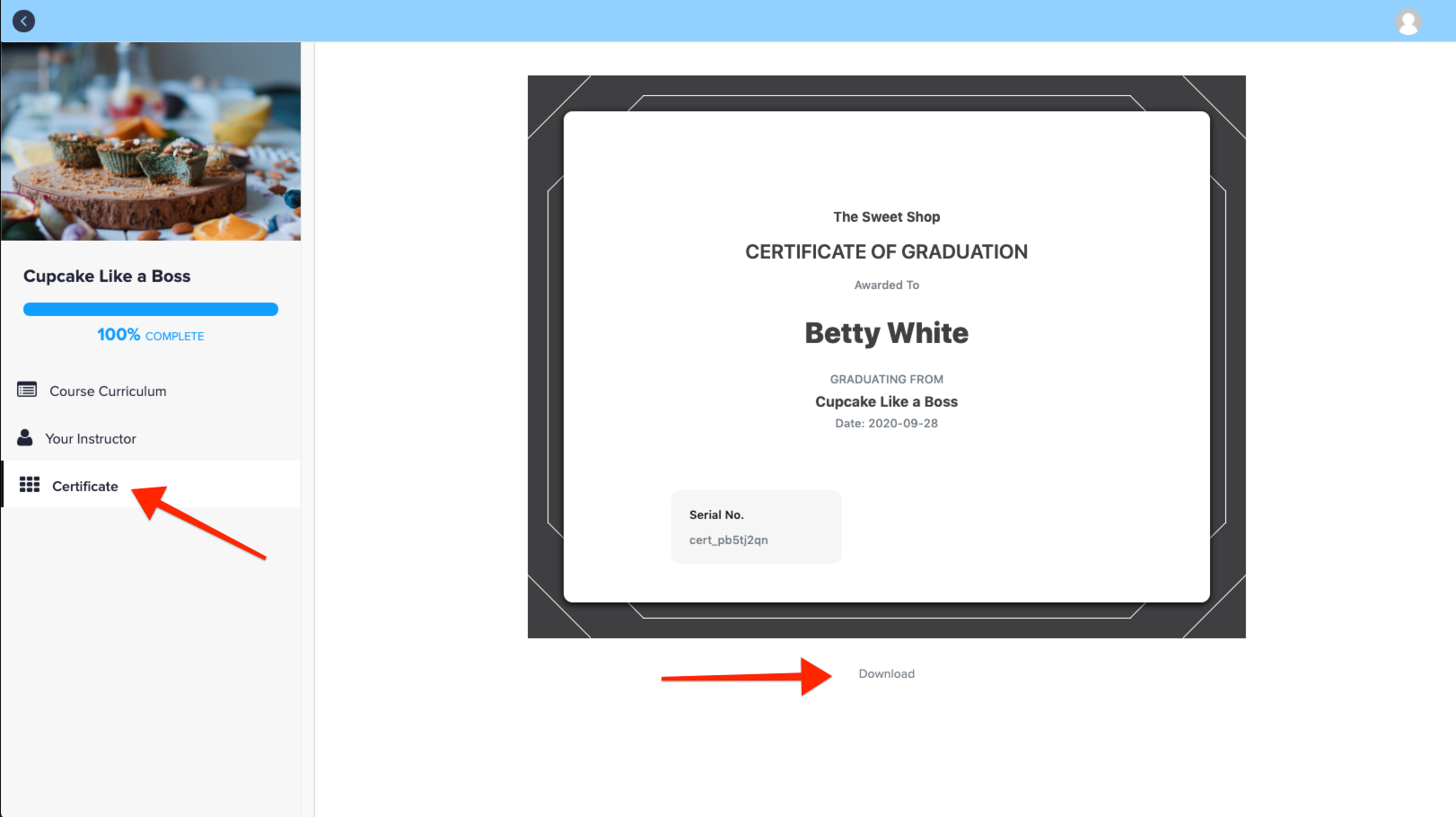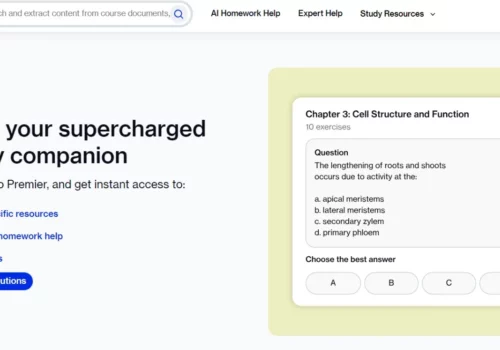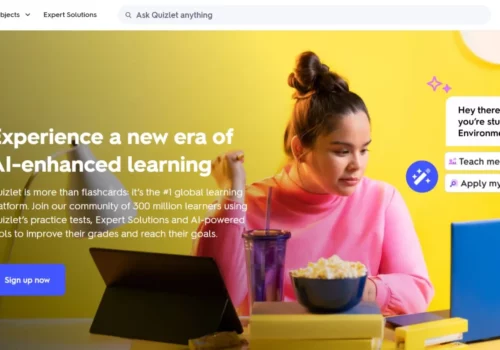Suchen Sie nach einer Möglichkeit, Ihre Schüler für den Abschluss Ihrer Teachable-Kurse zu belohnen? Kursabschlusszertifikate sind eine großartige Möglichkeit, genau das zu tun! ✅
Sie zeigen potenziellen Studierenden auch, dass Ihre Kurse von hoher Qualität sind und dass Ihre Studierenden wertvolle Fähigkeiten erlernen.
In diesem Artikel werde ich Sie durch die Erstellung von Kursabschlusszertifikaten mit Teachable führen.
Außerdem gebe ich Ihnen einige Tipps für die Gestaltung schöner und praktischer Zertifikate.
Warum sind Abschlusszertifikate wichtig?
Zertifikate sind von entscheidender Bedeutung, um überprüfbare Online-Schulungsdienste zu ermöglichen, die verschiedenen Anforderungen wie Lizenzierung und Unternehmensschulung gerecht werden.
Eine Person, die diesen Ansatz effektiv nutzt, ist Daniel Elizade, Dozent bei Teachable, der einen Zertifizierungskurs zum Internet der Dinge-Produktmanagement anbietet.
Daniel bietet Schulungen sowohl für Einzelpersonen als auch für Unternehmen in Online- und Präsenzformaten an. Für seine Online-Studenten ist der Besitz eines Abschlusszertifikats von entscheidender Bedeutung, da es ihnen die Möglichkeit gibt, ihre Kursleistungen gegenüber ihren Arbeitgebern oder potenziellen Personalmanagern zu belegen.
Daniel betont den Wert seines Zertifikats, das seinen Schülern dabei hilft, ihre Kompetenzen in dem komplexen Bereich von zu demonstrieren IoT-Produktmanagement, ihnen einen Wettbewerbsvorteil bei ihrer beruflichen Weiterentwicklung zu verschaffen.
Darüber hinaus geht die Wirkung von Zertifikaten über die bloße Authentifizierung hinaus, da sie nachweislich das Engagement der Studierenden steigern und die Abschlussquoten von Kursen steigern.
Eine von Harvard und MIT durchgeführte Studie unterstreicht diesen Effekt und zeigt einen erheblichen Unterschied in den Kursabschlussquoten zwischen Studierenden, die sich für die Zertifikatsüberprüfung in ansonsten kostenlosen Kursen entscheiden, und solchen, die dies nicht tun.
Bei denjenigen, die auf eine Zertifizierung verzichten, liegt die durchschnittliche Abschlussquote lediglich bei 5 %. Im Gegensatz dazu steigt diese Quote bei Studenten, die ein Zertifikat anstreben, auf beeindruckende 59 %.
Der wahrgenommene Wert, eine offizielle und gemeinsam nutzbare Zertifizierung ihrer Kenntnisse, Fähigkeiten und Fertigkeiten zu erhalten, dient als wesentlicher Motivator, wie im Bericht hervorgehoben wird.
Die zusätzliche Motivation, die Zertifikate bieten, kann aus beruflichen Ambitionen oder der puren Zufriedenheit damit resultieren persönliche Ziele zu erreichen.
Daniel weist darauf hin, dass viele seiner Studenten die Screenshots ihrer Zertifikate stolz auf Plattformen wie LinkedIn anzeigen und sie effektiv als solche nutzen Werkzeuge bei der Jobsuche.
Letztendlich besteht sein Ziel beim Anbieten von Zertifikaten darin, das Prestige seines Programms zu steigern und es im Vergleich zu anderen Bildungseinrichtungen, die ebenfalls Zertifizierungsprogramme anbieten, wettbewerbsfähig zu positionieren.
Wie erstelle ich Kursabschlusszertifikate mit Teachable?
Für Schulen mit dem Pro-Plan und höher. Das von Ihnen erstellte Abschlusszertifikat enthält eine Seriennummer, mit der Ihre Schüler ihren Fortschritt verfolgen können.
Liquid/HTML kann zum Erstellen eines eigenen Zertifikats verwendet werden oder es kann eine von drei Vorlagen ausgewählt werden. Sie können die Zertifikate Ihrer Schüler auch auf diesem Bildschirm herunterladen:
Wählen Sie in der Admin-Seitenleiste einen Ihrer Kurse aus (klicken Sie auf „Alle anzeigen“, wenn der Kurs nicht aufgeführt ist). Klicken Sie in der Admin-Seitenleiste auf das Untermenü „Zertifikate“.
Erstellen Sie ein Zertifikat
Klicken Sie auf Neues Zertifikat erstellen, wenn Sie zum ersten Mal ein Zertifikat erstellen. Klicken Sie auf die Schaltfläche Neues Zertifikat, wenn Sie kein Zertifikat zum ersten Mal erstellen:
Mit HTML/Liquid können Sie ein benutzerdefiniertes Zertifikat erstellen oder eine der Zertifikatvorlagen auswählen.
Zertifikatsvorlagen
Beim Erstellen eines Abschlusszeugnisses können Sie aus drei Standardvorlagen wählen. Wenn Sie eine Vorlage auswählen, gelangen Sie zum Zertifikatseditor.
In der linken Seitenleiste der Registerkarte „Inhalt“ werden verschiedene Teile des Zertifikats angezeigt (z. B. Logo, Titel, Datum, Signatur usw.). Änderungen an den Zertifikatsfeldern werden in Echtzeit angezeigt. Für eine Vorschau des Zertifikats in der Vorlesungsansicht klicken Sie auf die Schaltfläche Vorschau.
Wenn Sie Ihr Zertifikat fertiggestellt haben, klicken Sie auf Fertig stellen. Anschließend kann Ihr neues Zertifikat als aktives Zertifikat ausgewählt werden. Nach Abschluss Ihres Kurses erhalten alle Studierenden ein aktives Zertifikat.
Wenn ein Student Ihren Kurs abschließt, erhält er nicht nur ein Abschlusszertifikat, sondern auch eine E-Mail.
Sie können auf die Einstellungen Ihres Zertifikats zugreifen, indem Sie auf das Zahnradsymbol klicken. Von dort aus können Sie den Zertifikatsnamen ändern oder das Zertifikat zurücksetzen:
Benutzerdefinierte Zertifikate
Wenn Sie möchten, können Sie Liquid und/oder HTML verwenden, um ein benutzerdefiniertes Zertifikat zu erstellen.
In der Zertifikatsvorschau werden alle von Ihnen vorgenommenen Änderungen angezeigt. Sie können Ihr Zertifikat auch im Vorlesungseditor in der Vorschau anzeigen, indem Sie auf die Schaltfläche „Vorschau“ klicken:
Das Zertifikat wird erstellt, sobald Sie auf „Fertig stellen“ klicken.
Auf die Einstellungen Ihres Zertifikats können Sie zugreifen, indem Sie auf das Zahnradsymbol klicken. Der Name des Zertifikats kann dort geändert werden.
Die Breite und Höhe benutzerdefinierter Zertifikate sollte 800 bzw. 600 Pixel betragen.
Benutzerdefinierte Zertifikate können die folgenden HTML-Tags verwenden:
, , , , , , , , , , , , , , , , , , , , , , ,
,
, , , , ,
Benutzerdefinierte Zertifikate können die folgenden HTML-Attribute verwenden:
zulassen, Vollbild zulassen, alt, Klasse, Daten, Frameborder, Höhe, href, id, Name,
Quelle, Stil, Ziel, Typ, Wert, Breite
Zur Erstellung benutzerdefinierter Zertifikate können mehrere Liquid-Variablen verwendet werden:
- Kursname
- aktueller_Schulname
- Bei Verwendung des Download-Zertifikats im Admin wird der Name des Admins als aktueller Benutzer verwendet. (Block.student_name und current_user.name können ebenfalls verwendet werden)
- course.report_card.certificate_issued_at | Datum: „%d – %m – %y“
- course.report_card.certificate_serial_number
Hinweis: Ich kann nicht garantieren, dass benutzerdefinierter Code in jeder Version von Teachable funktioniert, auch in zukünftigen Versionen. Der Kodex wirkt sich sowohl auf das Erscheinungsbild als auch auf die Funktionsweise Ihrer Schule aus.
Verwalten Sie Ihre Zertifikate
Die Anzahl der Zertifikate, die Sie für Ihre Kurse erwerben können, ist unbegrenzt. Es kann jedoch jeweils ein einzelnes Zertifikat aktiv sein. Ein inaktives Zertifikat (falls vorhanden) wird unter Ihrem aktiven Zertifikat aufgeführt.
Sie können jedes Ihrer Zertifikate jederzeit bearbeiten, indem Sie auf die Schaltfläche Bearbeiten klicken. Darüber hinaus werden durch Klicken auf das Menüsymbol Optionen zum Aktivieren/Deaktivieren, zur Vorschau und zum Löschen von Zertifikaten angezeigt.
Ein aktives Zertifikat muss zunächst deaktiviert werden, bevor es gelöscht werden kann.
Sobald einem Studierenden ein Zertifikat ausgestellt wurde, kann es nicht mehr widerrufen werden. Indem Sie Ihre Studierenden nach den im jeweiligen Kurs eingeschriebenen Personen filtern, können Sie ganz einfach Zertifikate für die im jeweiligen Kurs eingeschriebenen Personen widerrufen.
Zertifikate manuell ausstellen
Studierende möchten möglicherweise nicht automatisch Zertifikate erhalten, wenn sie Ihren Kurs abschließen. Anstatt Ihren Schülern Abschlusszertifikate auszustellen, können Sie diese auch manuell ausstellen.
Wenn Sie dies wünschen, müssen Sie zunächst sicherstellen, dass keines Ihrer Kurszertifikate auf „Aktiv“ gesetzt ist, indem Sie die Seite „Zertifikate“ für Ihren Kurs besuchen und auf die Schaltfläche „Deaktivieren“ klicken.
Klicken Sie im Profil eines Benutzers auf die Registerkarte Registrierungen, um Zertifikate manuell auszustellen. Wählen Sie im Menü die Option „Zertifikat ausstellen“. Sie werden aufgefordert, über ein Modal das Zertifikat auszuwählen, das Sie ausstellen möchten. Klicken Sie auf „Ausstellen“, wenn Sie das richtige Zertifikat ausgewählt haben.
Auf der Seite „Studenten“ Ihrer Schule können Sie auch Zertifikate in großen Mengen ausstellen. Wählen Sie die Studierenden aus, denen Sie ein Zertifikat ausstellen möchten, nachdem Sie Ihre Studierenden nach den eingeschriebenen Kursen gefiltert haben.
Wenn Sie die Massenaktionen abgeschlossen haben, klicken Sie auf Zertifikat ausstellen. Das Zertifikat, das Sie ausstellen möchten, wird in einem modalen Fenster angezeigt. Klicken Sie auf „Ausstellen“, wenn Sie das richtige Zertifikat ausgewählt haben.
Studierende, deren Abschlusszeugnisse manuell ausgestellt wurden, erhalten eine E-Mail-Benachrichtigung. Diese E-Mail enthält einen Link zur Registerkarte „Zertifikat“ im Lehrplan.
Zertifikate herunterladen
Zertifikatskopien können von Benutzern über die Registerkarte „Registrierungen“ heruntergeladen werden. Sie können eine Kopie des Studentenzertifikats herunterladen, indem Sie neben einem bestimmten Kurs auf die Schaltfläche „Weitere Aktionen“ klicken.
Für Ihre Unterlagen können Sie eine Kopie des Zertifikats auf Ihrem Gerät speichern oder ausdrucken. Für Studierende, die für ihren Kurs ein Zertifikat erhalten haben, steht die Schaltfläche „Zertifikat herunterladen“ zur Verfügung.
Widerrufen Sie Zertifikate
Zertifikate werden nach der Ausstellung auf der Registerkarte „Einschreibungen“ eines Studenten angezeigt:
Durch Klicken auf die Schaltfläche „Widerrufen“ können Sie einem bestimmten Schüler ein Zertifikat entziehen. Um die Änderung zu bestätigen, klicken Sie im Popup-Fenster auf OK.
Ein widerrufenes Zertifikat kann nicht über die Registerkarte „Zertifikat“ auf der Kursübersichtsseite eines Studenten heruntergeladen werden. Bitte beachten Sie, dass das Zertifikat bei der ursprünglichen Ausstellung möglicherweise bereits auf den Computer oder das Gerät des Studierenden heruntergeladen wurde.
Schülererfahrung
Sobald alle Vorlesungen als abgeschlossen markiert wurden, wird das Kurszertifikat freigeschaltet. Sobald der Studierende die Abschlussvorlesung absolviert hat, erscheint das Zertifikat auf dem Bildschirm.
Das Zertifikat kann auf einen Computer oder ein Gerät heruntergeladen werden, indem Sie auf die Schaltfläche „Herunterladen“ darunter klicken.
Studierende erhalten außerdem per E-Mail einen Link zur Ansicht der Zertifikate, sobald diese entsperrt (oder manuell ausgestellt) wurden. Um diese E-Mail zu erhalten, muss sich der Student anmelden.
Studierende können ihre Zertifikate einsehen, indem sie im Lehrplan auf die Registerkarte „Zertifikate“ klicken. Um eine Kopie des Zertifikats auf ihrem Gerät zu speichern, klicken Sie auf die Schaltfläche „Herunterladen“ unter dem Zertifikat.
Hinweis-
Wenn ein Student vom Kurs abgemeldet wird oder das Zertifikat widerrufen wurde, kann er das Zertifikat nicht mehr einsehen.
FAQs
📜 Was sind Kursabschlusszertifikate in Teachable?
Ein Kursabschlusszertifikat in Teachable ist ein digitales Dokument, das den erfolgreichen Abschluss eines bestimmten Kurses durch einen Studenten bestätigt.
🚀 Wie kann ich Kursabschlusszertifikate auf Teachable erstellen?
Um Zertifikate zu erstellen, gehen Sie zu Ihren Kurseinstellungen, navigieren Sie zur Registerkarte „Zertifikate“ und befolgen Sie die bereitgestellten Richtlinien zum Entwerfen und Anpassen Ihrer Zertifikate.
💼 Kann ich diese Zertifikate für berufliche Zwecke nutzen?
Absolut! Teachable-Zertifikate sind professionell konzipiert und können zur Verbesserung der Lebensläufe, LinkedIn-Profile oder Bewerbungen Ihrer Studenten verwendet werden.
💰 Fallen für die Nutzung dieser Funktion zusätzliche Kosten an?
Abhängig von Ihrem Teachable-Plan können zusätzliche Gebühren für die Zertifikatsfunktion anfallen. Überprüfen Sie die Details Ihres Plans auf genaue Preise.
Sie können auch lesen:
- Beginnen Sie mit Teachable Payments: Sind Sie bereit einzutauchen?
- Was ist der beste Weg, Webinare zu Teachable durchzuführen?
- Beispiele für die besten lehrbaren Websites: Online-Kurs, Verkaufsseite und mehr
- Teachable-Rezension: Warum Teachable so beliebt ist?
- Kostenlose Testversion von Teachable: Ist es wirklich so günstig?
Fazit: Erstellen Sie Kursabschlusszertifikate mit Teachable
Das Erstellen von Kursabschlusszertifikaten mit Teachable ist eine großartige Möglichkeit, Ihre Studenten für den Abschluss Ihrer Kurse zu belohnen und potenziellen Studenten zu zeigen, dass Ihre Kurse von hoher Qualität sind.
In diesem Artikel habe ich Sie durch die Schritte zum Erstellen von Kursabschlusszertifikaten mit Teachable geführt. Außerdem habe ich Ihnen einige Tipps für die Gestaltung schöner und wirkungsvoller Zertifikate gegeben.
Ich hoffe, Sie fanden diesen Artikel hilfreich! Wenn Sie Fragen haben, hinterlassen Sie bitte unten einen Kommentar.